
先日、Recalboxといういろいろなゲーム機のゲームが楽しめるOSのインストールについて紹介しました。

今回はラズパイにつなげるリモコンについてです。
先日の記事でも紹介したとおり、Recalboxでは、スマホ経由でバーチャルゲームパッドが利用できますが、実際にゲームをプレイするには反応が悪かったり、ちょっと不便です。
なので、やはり普通のゲーム用のコントローラーがほしいところ。
ラズベリーパイでは、USBポート経由での有線のコントローラーと、ブルートゥースでの無線のコントローラーの両方に対応しています。
有線接続のコントローラー
Recalboxのゲームをプレイためには、ラズパイのUSBポートにゲーム機のコントローラーを差すことで、楽しむことができます。もともと家にあるモノが使えたら手っ取り早いですよね。
たとえば、家にPS2のコントローラーがあるよーという人は、こうした変換アダプターを買うという手があります。
あるいは、こうしたスーパーファミコン風のコントローラーをゲットしてしまうという方法もありますね。
我が家では、こうしたスーパーファミコン風のコントローラーを導入しました。
2つで千円ちょっととお安いお値段なだけあって、素材は安っぽい感じがしますけれど、ラズパイの操作は問題なくできます。ついでにLibreELECの操作もできるので、とっても便利です。
ちょっと、昭和に戻った気分…って思ったら、スーパーファミコンは平成2年に発売されていたんですね、失礼しました(^_^;)。時代が過ぎるのって早いわ。
(追記 2018年9月27日)
数か月使用してみて気づいたのですが、この手の安価な有線リモコン、使い方にもよるのでしょうが、かなり寿命が短いです。少し線を引っ張ったり、下に落としたりすると、気が付けば使えなくなってる、という感じです。我が家では、この手のリモコンを既に2回購入しましたが、ダメになりました(-_-)。家に小さい子がいて、いろいろ破壊されがちという理由もありますが…。いずれにせよ、あくまでも消耗品と割り切るのが良いと思います。
ブルートゥース接続のリモコン
ゲーム機のコントローラーを認識させる
ワイヤレスのリモコンでは、Recalboxでは、PS3やXBox360のリモコンの利用が可能なようです。家にPS3やXbox360がある人は、付属のコントローラーがそのまま使えるんじゃないでしょうか。
PS3のワイヤレスリモコンの場合、最初は有線でUSBポートにつなぎながら、PSボタンを10秒ほど長押しすると、自動的に認識してくれて、あとはケーブルを外してワイヤレスで利用できます。
もしくは、Startボタンを押して行けるメインメニューの画面で、「コントローラー設定」を選ぶと、ブルートゥースのリモコンやキーボードを認識させることができます。
「ブルートゥースコントローラのペアリング」を選ぶと、「処理中…」の文字が出て、認識できるブルートゥース機器が表示されるのでそれを選択するとペアリングされます。
海賊版のPS3リモコンの場合
ちなみに、うちにあるPS3のリモコン(あとで買い足した方)は全く反応してくれませんでした(T_T)。海賊版だったのかしら。普通にPS3では問題なく使えているのですが。
なお、海賊版のPS3のリモコンの場合、設定を変更するとつながる可能性があるようです。
具体的には、recalbox.confというファイル中にある記述の「controllers.ps3.driver=official」という部分の「official」を「shanwan」にしたり、「gasia」にしたりすると、つながることもあるとか。詳細は英語ですが、こちらに書かれています。
ウチのPS3のコントローラーは海賊版を疑い、これらのファイルの変更を試してみましたが、ダメでした。が、つながる場合もあるようですので、参考までに。
SSH経由でブルートゥース機器を認識させる
また、自宅に有線のキーボードがない我が家みたいな場合、OSが立ち上がったはいいものの、ブルートゥースのキーボードがないと、どうにも動かないという状況に直面する場合があるかもしれません。その場合は、手持ちのWindowsなどのパソコンから、ラズパイにSSHで接続して、ブルートゥース機器を認識させることができます。
うちは結構、この機能をよく使うので、こちらもメモしておきます。
SSHのソフトは、Windowsなので、Puttyを使用。Puttyはこちらからダウンロードできます。
MacやLinuxの場合は、既に入っているターミナルから行けるようです。
Puttyをインストールして、ラズパイのIPアドレスを入力してアクセスしますと…。
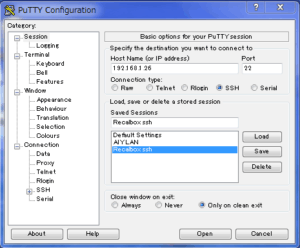
ターミナル画面が立ち上がって、IDとパスワードを聞かれます。RecalboxもLibreELECもデフォルトでSSHがオンになっているので、そのままアクセスできる模様。
Recalboxが立ち上がっている時は、「ID:root、PW:recalboxroot」、LibreELECが立ち上がっている時は、「ID:root、PW:libreelec」でアクセスできます。
そして、手持ちのブルートゥース機器をペアリングしてる状態にして、
hcitool scan
と入力すると、認識されたブルートゥース機器のアドレスが表示されます。
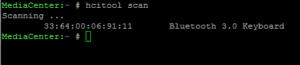
次に、
bluetoothctl
と入力して、ブルートゥース機器のコントローラーを立ち上げて、[bloetooth]#と表示されたのを確認したら、
agent on default-agent power on scan on
と1行ずつ入力していきます。
お目当てのブルートゥース機器の番号が表示されたら、その番号を、
pair AA:BB:CC:DD:EE:FF connect AA:BB:CC:DD:EE:FF trust AA:BB:CC:DD:EE:FF
と入力していくと、認識されて完了。次回からは自動的に接続されるようになるはずです。




コメント